IIS 7의 설정 이해
작성자: Saad Ladki
이 문서 정보
이 문서에서는 Microsoft Windows Vista® 및 Microsoft Server® 2008 설치 기술에 대한 개요와 IIS 7.0 이상 구성 요소 설정에 대한 자세한 검사를 제공합니다. 이 정보는 명령줄 및 무인 스크립트 시나리오에서 IIS 설치 프로그램을 사용자 지정해야 하는 사용자에게 특히 중요합니다. 스크립트에서 Sysocmgr.exe 사용하여 IIS 6.0을 설치하는 경우 Windows Vista 및 Windows Server 2008에서 IIS 7.0 이상에 대한 스크립트를 변경해야 합니다. 이 백서는 이러한 변경에 필요한 배경 정보를 제공합니다.
IIS 7 이상 정보
IIS 7 이상은 일부 버전의 Windows Server 2008, Windows Server® 2008 R2, Windows® Vista® 및 Windows® 7에 포함된 IIS(인터넷 정보 서비스) 버전을 참조하는 데 사용되는 제품 이름입니다.
IIS 7.0은 Windows Server 2008의 웹 서버(IIS) 역할 및 Windows Vista의 웹 서버입니다.
IIS 7.5는 Windows Server 2008 R2의 웹 서버(IIS) 역할 및 Windows 7의 웹 서버입니다.
IIS 설정 개요
IIS 7 이상에는 웹 서버의 공간을 제어할 수 있는 완전히 모듈식 설정 디자인이 있습니다. IIS에서 사용할 수 있는 GUI, 명령줄 및 무인 설정 옵션을 사용하면 IIS 웹 서버의 보안 및 서비스 공간을 쉽게 관리할 수 있습니다.
새 IIS 서버 파이프라인 아키텍처는 높은 수준의 구성 요소 세분성을 제공합니다. 이러한 세분성 때문에 IIS를 설치할 때 사용자가 선택할 수 있는 설치 가능한 구성 요소에서 이 세분성을 표시할 수 있습니다. IIS 설치 프로그램을 사용하여 40개 이상의 IIS 기능 중에서 선택하여 설치를 사용자 지정할 수도 있습니다. IIS 설치의 새로운 기능은 필요한 기능 모듈만 설치하여 매우 얇고 작업별 서버를 배포할 수 있도록 하고, 이전에는 불가능하지 않은 방식으로 기능을 잠글 수 있는 기능입니다.
Windows Server 2008 및 Windows Vista 구성 요소 기반 설정
Windows Vista 및 Windows Server 2008용 OS 및 선택적 기능 설치는 완전히 새로운 기술을 기반으로 합니다. 새로운 설치 기술은 이제 선언적 모델에 의해 구동되며, 운영 체제의 각 기능은 기능과 종속성을 구성하는 자체 구성 요소 집합을 정의합니다.
Windows Vista 및 Windows Server 2008은 다음과 같은 몇 가지 중요한 방법으로 이 새로운 설치 인프라의 이점을 누릴 수 있습니다.
모든 버전의 Windows Server 2008에 대한 단일 이진 파일 기반
- OS 버전은 선언적으로 어셈블됩니다.
- 클라이언트 및 서버 버전은 동일한 코드 베이스를 공유합니다.
서비스 제공
- 모든 기능에 대해 알려진 종속성입니다.
- 이제 구성 요소 서비스의 영향을 완전히 이해합니다.
- 더 작은 서비스 팩.
보안
- 공격 노출 영역이 감소했습니다.
- 모든 이진 파일은 각 OS 버전에 대해 설치되지 않습니다.
선택적 기능을 위한 Windows Server 2008 및 Windows Vista 설치
Windows Vista 및 Windows Server 2008에서는 OS를 설치하는 데 사용되는 것과 동일한 구성 요소 기반 설치 기술을 사용하여 IIS와 같은 선택적 기능을 설치합니다. Windows Vista 및 Windows Server 2008 이전의 Windows 설치 인프라에는 OS에 선택적 기능을 업그레이드, 서비스 및 추가하기 전에 필요한 여러 기술이 있었습니다. 여기에는 다음이 포함됩니다.
- OS를 설치할 Setup.exe.
- 선택적 기능을 설치하는 Sysocmgr.exe.
- 선택적 기능을 설치하기 위한 파일에 응답합니다.
- Update.exe 서비스 팩을 설치합니다.
- MSI 설치 관리자 패키지.
Windows Vista 및 Windows Server 2008에는 이제 클린 OS 설치, OS 서비스 및 선택적 기능 설치를 통합하는 단일 구성 요소 기반 설치 인프라가 있습니다. 선택적 기능의 경우 이 기술은 이제 Sysocmgr.exe 대체합니다.
참고 항목
정기적으로 Sysocmgr.exe 사용하여 IIS를 설치하는 경우 Windows Vista 및 Windows Server 2008에 대한 스크립트를 변경해야 합니다.
보안, 서비스 및 IIS 7.0 이상 설치 구성 요소
IIS 6.0을 사용하여 IIS 팀은 기본적으로 웹 서버를 보호하는 굵은 단계를 진행했습니다. 즉, isAPI 확장 및 CGI 구성 요소가 실행되지 않도록 설정하여 관리이스트레이터가 서버에서 해당 기능을 명시적으로 사용하도록 설정했습니다. 이렇게 하면 모든 기능이 기본적으로 설치 및 사용하도록 설정된 IIS 5.0과 웹 서버의 클린 설치에서 기본적으로 정적 파일 서비스만 허용된 IIS 6.0 간에 잠재적 공격 표면이 크게 변경되었습니다.
이러한 철학의 변화로 웹 서버에서 더 작은 기본 공격 표면이 생성되었지만 완벽하지는 않았습니다. IIS 6.0은 보안, 안정성 및 성능 측면에서 이전 버전보다 여러 가지 면에서 개선되었지만 여전히 비교적 모놀리식 방식으로 설계되었습니다. 즉, 설치 시 많은 선택적 기능을 사용하지 않도록 설정되었지만 여전히 설치되어 웹 서버에 로드되었습니다. 또한 이러한 기능은 사용하지 않도록 설정되었음에도 불구하고 CPU 및 메모리와 필수 패치 및 소프트웨어 업데이트를 계속 사용했습니다. 예를 들어 IIS 6.0의 CGI 기능은 사용 여부에 관계없이 항상 설치되었습니다. CGI에 대한 소프트웨어 업데이트를 사용할 수 있게 되면 사용 중이든 아니든 모든 IIS 고객이 설치해야 했습니다.
IIS 7.0 이상을 통해 IIS 팀은 IIS를 완전한 모듈식 웹 서버로 만들고 이 높은 수준의 모듈성을 최대한 활용하도록 설치 프로그램을 설계하여 이러한 상황을 해결했습니다. IIS 7.0 이상을 사용하면 불필요한 구성 요소가 비활성화될 뿐만 아니라 설치되지도 않습니다. 이렇게 하면 필요한 IIS 기능에 대한 모듈만 설치할 수 있으며 사용하는 구성 요소 집합의 서비스만 걱정할 수 있습니다. 이렇게 하면 매우 얇고 작업별 서버를 배포하고 사용하지 않는 기능을 이전에는 불가능하게 잠글 수 있습니다.
IIS 7.0 이상 구성 요소 개요
다음 표에는 IIS 7.0 이상의 설치 가능한 모든 구성 요소 기능이 요약되어 있습니다. 또한 이 표는 기능을 기능 영역으로 그룹화합니다. 이러한 기능 영역은 서버 관리자 같은 설정 사용자 인터페이스뿐만 아니라 새 명령줄 및 스크립팅 도구에서도 사용됩니다. 각 기능 영역 및 기능 구성 요소는 다음 섹션에서 자세히 설명합니다.
|
설정 메뉴 항목 |
설명 | |||||
|---|---|---|---|---|---|---|
|
% |
웹 서버 |
IIS 웹 서버를 설치합니다. HTML 웹 사이트에 대한 지원과 ASP.NET, 클래식 ASP 및 웹 서버 확장에 대한 선택적 지원을 제공합니다. | ||||
|
? |
일반 HTTP 기능 |
HTML 및 이미지 파일, 사용자 지정 오류 및 리디렉션과 같은 정적 웹 서버 콘텐츠에 대한 지원을 설치합니다. | ||||
|
? |
정적 콘텐츠 |
웹 사이트의 .htm, .html 및 이미지 파일을 제공합니다. | ||||
|
? |
기본 문서 |
사용자가 요청 URL에 파일을 지정하지 않을 때 로드할 기본 파일을 지정할 수 있습니다. | ||||
|
? |
디렉터리 찾아보기 |
클라이언트가 웹 서버에서 디렉터리의 콘텐츠를 볼 수 있도록 허용합니다. | ||||
|
? |
HTTP 오류 |
HTTP 오류 파일을 설치합니다. 클라이언트에 반환된 오류 메시지를 사용자 지정할 수 있습니다. | ||||
|
HTTP 리디렉션 |
클라이언트 요청을 특정 대상으로 리디렉션하는 지원을 제공합니다. | |||||
|
애플리케이션 개발 |
ASP.NET, 클래식 ASP, CGI 및 ISAPI 확장과 같은 애플리케이션 개발에 대한 지원을 설치합니다. | |||||
|
ASP.NET |
웹 서버에서 ASP.NET 애플리케이션을 호스트할 수 있도록 합니다. | |||||
|
.NET 확장성 |
웹 서버에서 .NET Framework 관리형 모듈 확장을 호스트할 수 있도록 합니다. | |||||
|
ASP |
웹 서버에서 클래식 ASP 애플리케이션을 호스트할 수 있도록 합니다. | |||||
|
CGI |
CGI 실행 파일을 지원할 수 있습니다. | |||||
|
ISAPI 확장 |
ISAPI 확장에서 클라이언트 요청을 처리할 수 있습니다. | |||||
|
ISAPI 필터 |
ISAPI 필터가 웹 서버 동작을 수정할 수 있도록 허용합니다. | |||||
|
SSI(Server Side Includes) |
.stm, .shtm 및 .shtml 포함 파일에 대한 지원을 제공합니다. | |||||
|
% |
상태 및 진단 |
서버, 사이트 및 애플리케이션 상태를 모니터링하고 관리할 수 있습니다. | ||||
|
? |
HTTP 로깅 |
이 서버에 대한 웹 사이트 활동 로깅을 사용하도록 설정합니다. | ||||
|
로깅 도구 |
IIS 로깅 도구 및 스크립트를 설치합니다. | |||||
|
? |
요청 모니터 |
서버, 사이트 및 애플리케이션 상태를 모니터링합니다. | ||||
|
추적 |
ASP.NET 애플리케이션 및 실패한 요청에 대한 추적을 사용하도록 설정합니다. | |||||
|
사용자 지정 로깅 |
웹 서버, 사이트 및 애플리케이션에 대한 사용자 지정 로깅을 지원할 수 있습니다. | |||||
|
ODBC 로깅 |
ODBC 규격 데이터베이스에 대한 로깅을 지원할 수 있습니다. | |||||
|
보안 |
서버, 사이트, 애플리케이션, vdirs 및 파일을 보호하기 위해 추가 보안 프로토콜을 사용하도록 설정합니다. | |||||
|
기본 인증 |
연결하려면 유효한 Windows 사용자 이름 및 암호가 필요합니다. | |||||
|
Windows 인증 |
NTLM 또는 Kerberos를 사용하여 클라이언트를 인증합니다. | |||||
|
다이제스트 인증 |
Windows do기본 컨트롤러에 암호 해시를 전송하여 클라이언트를 인증합니다. | |||||
|
클라이언트 인증서 매핑 인증 |
Active Directory 계정으로 클라이언트 인증서를 인증합니다. | |||||
|
IIS 클라이언트 인증서 매핑 인증 |
클라이언트 인증서를 Windows 보안 ID에 1 대 1 또는 다 대 1로 지도. | |||||
|
URL 권한 부여 |
웹 애플리케이션을 구성하는 URL에 대한 클라이언트 액세스 권한을 부여합니다. | |||||
|
요청 필터링 |
선택한 클라이언트 요청을 차단하는 규칙을 구성합니다. | |||||
|
IP 보안 |
IP 주소 또는 할기본 이름에 따라 콘텐츠 액세스를 허용하거나 거부합니다. | |||||
|
% |
성능 |
|||||
|
? |
정적 콘텐츠 압축 |
정적 콘텐츠를 클라이언트로 반환하기 전에 압축합니다. | ||||
|
동적 콘텐츠 압축 |
동적 콘텐츠를 클라이언트로 반환하기 전에 압축합니다. | |||||
|
% |
웹 서버 관리 도구 |
웹 서버 관리 콘솔 및 도구를 설치합니다. | ||||
|
? |
IIS 관리 콘솔 |
로컬 및 원격 웹 서버의 관리를 지원하는 웹 서버 관리 콘솔을 설치합니다. | ||||
|
IIS 관리 스크립트 및 도구 |
IIS 구성 스크립트를 사용하여 로컬 웹 서버를 관리합니다. | |||||
|
Management Service |
이 웹 서버를 웹 서버 관리 콘솔을 통해 다른 컴퓨터에서 원격으로 관리할 수 있습니다. | |||||
|
IIS 6 관리 호환성 |
기존 IIS 6.0 API 및 스크립트를 사용하여 이 IIS 7.0 이상 웹 서버를 관리할 수 있습니다. | |||||
|
IIS 메타베이스 및 IIS 6 구성 호환성 |
메타베이스 호출이 새 IIS 7.0 이상 구성 저장소와 상호 작용할 수 있도록 IIS 메타베이스 및 호환성 계층을 설치합니다. | |||||
|
IIS 6 WMI 호환성 |
IIS 6.0 WMI 스크립팅 인터페이스를 설치합니다. | |||||
|
IIS 6 스크립팅 도구 |
IIS 6.0 구성 스크립트를 설치합니다. | |||||
|
IIS 6 관리 콘솔 |
IIS 6.0 관리 콘솔을 설치합니다. 이 컴퓨터에서 원격 IIS 6.0 서버 관리를 지원합니다. | |||||
|
FTP 게시 서비스 |
FTP(파일 전송 프로토콜) 서비스 및 FTP 관리 콘솔 설치합니다. 파일 업로드 및 다운로드를 지원합니다. | |||||
|
FTP 서버 |
FTP 서비스를 설치합니다. | |||||
|
FTP 관리 콘솔 |
로컬 및 원격 FTP 서버 관리를 위한 FTP 관리 콘솔 설치합니다. | |||||
키:
|
기능은 기본적으로 선택되어 있지 않습니다. | |
|
% |
기능은 기본적으로 선택되지만 하나 이상의 선택되지 않은 하위 기능이 있습니다. |
|---|---|
|
? |
기능은 기본적으로 선택됩니다. 모두(있는 경우) 하위 기능도 선택됩니다. |
IIS 7.0 이상 기능 패키지
서버 관리자 또는 Windows 기능 마법사를 통해 IIS 7.0 이상을 설치하려면 필요한 각 기능에 대한 상자만 검사 합니다. 명령줄 스크립트 또는 무인 파일을 사용하여 설치해야 하는 경우 이러한 기능을 나타내는 IIS 패키지의 IIS 구성 요소의 실제 이름을 알고 있어야 합니다.
- 서버 관리자 사용자 인터페이스의 각 IIS 선택 가능 기능은 IIS 패키지의 특정 업데이트 이름에 해당합니다.
- Pkgmgr.exe 명령줄 도구를 사용하거나 OS 무인 XML 파일을 사용하여 IIS 기능을 설치하려면 IIS 기능 업데이트 이름을 사용해야 합니다.
패키지 업데이트
설치에 표시된 각 IIS 기능은 IIS 패키지 업데이트에 직접 매핑됩니다. 패키지의 최상위 IIS 업데이트는 IIS-WebServerRole입니다. 다음 업데이트 수준은 IIS-WebServerRole 내의 세 가지 주요 기능 영역을 그룹화합니다. 이는 다음과 같습니다.
- IIS-웹 서버
- IIS-WebServerManagementTools
- IIS-FTPPublishingService
이러한 각 그룹에는 설치 가능한 기능이 있는 하나 이상의 업데이트가 포함되어 있습니다.
IIS-WebServer 업데이트
모든 웹 서버 기능은 IIS-WebServer 업데이트에 따라 그룹으로 정렬됩니다.
- IIS-일반적인 Http 기능
- IIS-애플리케이션 개발
- IIS-상태 및 진단
- IIS-보안
- IIS-성능
이러한 각 그룹에는 설치 가능한 기능이 있는 하나 이상의 업데이트가 포함되어 있습니다.
일반적인 HTTP 기능 업데이트
일반적인 HTTP 기능 아래에 그룹화된 IIS 기능은 HTML 및 이미지 파일, 사용자 지정 오류 및 리디렉션과 같은 정적 웹 서버 콘텐츠를 지원합니다. 이러한 기능은 일반적으로 IIS와 함께 설치되지만 특수 용도 구성을 위해 이러한 기능의 일부 또는 전부를 생략하도록 선택할 수 있습니다.
IIS-일반적인 Http 기능
- IIS-정적 콘텐츠
- IIS-기본 문서
- IIS-디렉터리 검색
- IIS-Http 오류
- IIS-Http 리디렉션
애플리케이션 개발 업데이트
애플리케이션 개발 업데이트는 웹 애플리케이션의 배포를 지원하는 기능과 ASP.NET 애플리케이션, 클래식 ASP 애플리케이션, ISAPI 확장 및 필터와 같은 동적 콘텐츠를 함께 그룹화합니다. 웹 서버에 배포하려는 애플리케이션 유형에 따라 설치할 이러한 기능이 있는 경우 선택합니다.
IIS-애플리케이션 개발
- IIS-ASPNET
- IIS-NetFxExtensibility
- IIS-ASP
- IIS-CGI
- IIS-ISAPI 확장
- IIS-ISAPI 필터
- IIS-SSI(Server Side Include)
상태 및 진단 업데이트
상태 및 진단은 로깅, 요청 모니터링 및 진단 사용하도록 설정하는 기능을 그룹별로 업데이트합니다.
IIS-상태 및 진단
- IIS-Http 로깅
- IIS-로깅 라이브러리
- IIS-요청 모니터
- IIS-Http 추적
- IIS-사용자 지정 로깅
- IIS-ODBCLogging
보안 업데이트
보안 업데이트는 모든 인증, 권한 부여 및 필터링 기능을 함께 그룹화합니다.
IIS-보안
- IIS-기본 인증
- IIS-Windows 인증
- IIS-다이제스트 인증
- IIS-클라이언트 인증서 매핑 인증
- IIS-IIS 인증서 매핑 인증
- IIS-URL 권한 부여
- IIS-요청 필터링
- IIS-IP 보안
익명 인증은 선택적으로 설치할 수 없습니다. 항상 모든 웹 서버 기능과 함께 설치됩니다.
성능
성능 업데이트 그룹화에는 정적 및 동적 콘텐츠에 대한 두 가지 압축 업데이트가 포함됩니다.
IIS-성능
- IIS-Http 정적 압축
- IIS-Http 동적 압축
관리 도구
웹 관리 도구는 IIS 7.0 이상 관리 도구와 IIS 6.0 호환성 도구를 함께 그룹화합니다.
IIS-WebServerManagementTools
IIS-ManagementConsole
IIS-ManagementScriptingTools
IIS-ManagementService
IIS-IIS6ManagementCompatibility
- IIS 메타베이스
- IIS-WMICompatibility
- IIS-LegacyScripts
- IIS-LegacySnapIn
참고 항목
ABO 또는 ADSI API를 사용하는 스크립트 또는 애플리케이션을 사용하는 경우 IIS-IIS 6.0 ManagementCompatibility 그룹의 기능을 설치하여 해당 관리 도구에 대해 IIS 7.0 이상과의 호환성을 제공합니다. 최소한 IIS-Metabase 업데이트를 설치해야 합니다. 스크립트가 IIS WMI 공급자도 사용하는 경우 IIS-WMI 호환성 업데이트도 설치합니다.
FTP 게시 서비스 업데이트
이 업데이트는 FTP 서버와 FTP 관리 콘솔 그룹화합니다.
IIS-FTPPublishingService
- IIS-FTPServer
- IIS-FTPManagement
Windows 프로세스 정품 인증 서비스 업데이트
WAS(Windows Process Activation Service)에는 기본 수준의 프로세스 활성화 및 관리뿐만 아니라 HTTP 처리 인프라를 제공하는 데 필요한 모든 인프라가 포함되어 있습니다.
WAS-WindowsActivationService
- WAS-ProcessModel
- WAS-NetFxEnvironment
- WAS-ConfigurationAPI
IIS-WebServer 업데이트 아래에 그룹화된 모든 기능은 WAS 기능에 따라 달라지며, IIS-WebServer 기능을 선택할 때마다 설치해야 합니다. 서버 관리자 또는 Vista Windows 기능 마법사에서 IIS를 설치할 때 명시적 WAS를 선택할 필요가 없습니다.
종속성 업데이트
Windows Server 2008에서 IIS 7.0 이상 설치에서 볼 수 있듯이 서버 관리자 역할 추가 마법사를 사용하여 IIS를 설치하려면 WAS도 설치해야 합니다.
서버 관리자 사용자에게 알리고 필요한 종속성을 자동으로 설치합니다. 명령줄을 통해 또는 Unattend.xml 사용하여 패키지 업데이트를 설치하는 경우 이러한 종속성을 명시적으로 지정해야 합니다.
WAS에 대한 IIS 종속성
업데이트 그룹 IIS-WebServer의 모든 기능에는 WAS 기능에 대한 종속성이 있습니다.
WAS-WindowsActivationService
- WAS-ProcessModel
- WAS-NetFxEnvironment
- WAS-ConfigurationAPI
이러한 세 가지 WAS 업데이트는 IIS-WebServer 업데이트 그룹에 기능을 설치하기 위한 필수 구성 요소입니다.
IIS 7.0 이상 종속성
일부 IIS 7.0 이상 기능에는 다른 버전의 IIS에 대한 종속성이 있습니다. 서버 관리자 같은 사용자 인터페이스를 통해 IIS를 설치하는 경우 필요한 종속성이 자동으로 설치됩니다. 명령줄 또는 Unattend.xml 통해 패키지 업데이트를 설치할 때 이러한 종속성을 명시적으로 지정해야 합니다. IIS 업데이트 종속성 내는 아래에 요약되어 있습니다.
| 엽데이트 | 다음에 따라 다름 |
|---|---|
| IIS-웹 서버 | WAS-ProcessModel – IIS-WebServer의 모든 리프 노드에는 이 작업이 필요합니다. |
| IIS-ASP | IIS-ISAPIExtensions IIS-RequestFiltering |
| IIS-ASPNET | IIS-DefaultDocument IIS-NetFxExtensibility WAS-NetFxEnvironment IIS-ISAPIExtensions IIS-ISAPIFilter IIS-RequestFiltering |
| IIS-NetFxExtensibility | WAS-NetFxEnvironment IIS-RequestFiltering |
| IIS-ManagementService | IIS-WebServer(하나 이상의 자식이 선택되어 있어야 합니다) IIS-ManagementConsole WAS-NetFxEnvironment WAS-ConfigurationAPI |
| IIS-ManagementConsole | WAS-ConfigurationAPI |
| IIS-ManagementScriptingTools | WAS-ConfigurationAPI |
| IIS-LegacyScripts | IIS-Metabase IIS-WMICompatibility |
IIS 7.0 이상 부모 그룹 업데이트 종속성
모든 IIS 업데이트에는 부모 그룹 업데이트에 대한 암시적 종속성이 있습니다. 예시:
- IIS-StaticContent는 IIS-CommonHttpFeatures에 따라 달라집니다.
- IIS-CommonHttpFeatures는 IIS-WebServer에 따라 달라집니다.
- IIS-WebServer는 IIS-WebServerRole에 따라 달라집니다.
다시 서버 관리자 같은 UI 도구를 설치하면 자동으로 처리되지만 명령줄 도구를 사용하여 업데이트를 설치하는 경우 모든 부모 업데이트 및 추가 종속성도 명시적으로 설치해야 합니다. 업데이트 종속성에 대한 추가 정보는 사용자 지정 설치 섹션에 있습니다.
IIS 7.0 이상 기본 설치
각 IIS 업데이트는 설치 사용자 인터페이스에서 미리 선택된 기능을 결정하는 데 사용되는 기본 설치 동작을 정의합니다. 설치 사용자 인터페이스를 사용하여 설치할 때 다음을 클릭합니다. 다음을 클릭하면 다음 업데이트 목록을 설치하는 IIS의 기본 설치가 표시됩니다.
IIS-웹 서버
- IIS-일반적인 Http 기능
- IIS-정적 콘텐츠
- IIS-기본 문서
- IIS-디렉터리 검색
- IIS-Http 오류
IIS-상태 및 진단
- IIS-HTTPLogging
- IIS-요청 모니터
IIS-성능
- IIS-Http 정적 압축
IIS-WebServerManagementTools
- IIS-ManagementConsole
WAS-WindowsActivationService
- WAS-ProcessModel
- WAS-ConfigurationAPI
따라서 IIS 기본 설치는 로컬 관리 및 익명 인증을 사용하는 기본 정적 콘텐츠 서버를 제공합니다. 설치된 각 IIS 업데이트에 대해 해당 모듈의 기본 구성이 ApplicationHost.config에 추가됩니다.
IIS 7.0 이상 업그레이드
아래 설명된 대로 이전 버전의 IIS를 IIS 7.0 이상으로 업그레이드하면 Windows Vista 및 Windows Server 2008 둘 다에 대해 발급됩니다.
Windows Server 2008로 업그레이드할 수 있도록 지원되는 IIS/OS 버전
- Windows Server 2003의 IIS 6.0(Vista 베타 2에서는 지원되지 않음)
Windows Vista로 업그레이드할 때 지원되는 IIS/OS 버전
- Win XP의 IIS 5.1(Vista 베타 2에 지원됨)
이전 IIS 버전을 IIS 7.0 이상으로 컴퓨터 간 마이그레이션(예: IIS 웹 사이트를 새 상자로 이동)은 Windows Vista 또는 Windows Server 2008에서 지원되지 않습니다. IIS 팀은 기존 웹 사이트를 Windows Vista 또는 Windows Server IIS 7.0 이상으로 이동할 수 있는 IIS 마이그레이션 도구를 제공할 것으로 예상합니다.
업그레이드 단계
Windows Vista 및 Windows Server 2008 OS 업그레이드는 검색 및 수집, 설치 및 설정 애플리케이션의 세 가지 개별 단계로 미리 구성됩니다. 이러한 단계는 OS 기능 및 설정에만 적용됩니다. Windows에서 만들거나 소유하지 않은 파일 시스템 콘텐츠는 업그레이드 프로세스를 통해 그대로 기본. 따라서 원래 OS의 모든 웹 콘텐츠는 업그레이드 후에 존재합니다.
검색 및 수집
WINDOWS Vista 또는 Windows Server 2008로 OS를 업그레이드하는 동안 IIS 검색 구성 요소는 실제 OS 업그레이드가 시작되기 전에 기존 OS에서 실행됩니다. 기존 Windows OS에서 IIS가 검색되면 모든 메타베이스 및 IIS 상태 정보가 수집되고 유지됩니다.
설치
설치 단계는 Windows Vista 또는 서버 OS를 설치한 다음 원래 OS에서 검색된 경우 IIS와 같은 선택적 기능을 설치하는 것으로 구성됩니다. 설치할 IIS 업데이트 선택은 원래 OS에서 수집된 IIS 상태 정보를 기반으로 합니다.
설정 적용
OS 설치 및 IIS와 같은 선택적 기능 설치가 완료되면 원래 OS에서 수집된 상태 정보가 적용됩니다. 이 시점에서 원래 IIS(5.0 또는 6.0)의 메타베이스 설정이 변환되어 새 IIS 7.0 이상 구성 저장소 ApplicationHost.config로 업데이트됩니다.
업그레이드 중에 설치된 IIS 7.0 이상 구성 요소
검색 및 수집 단계 중에 IIS는 주요 IIS 서비스 및 파일이 있는지 검사 업그레이드하고 다음 표에 따라 IIS 업데이트를 설치합니다.
| 하위 수준 검색 논리 | IIS 7 이상 업데이트 설치됨 |
|---|---|
| 서비스로 설치된 W3SVC | IIS-ASP IIS-BasicAuthentication IIS-CGI IIS-ClientCertificateMappingAuthentication IIS-CustomLogging IIS-DefaultDocument IIS-DigestAuthentication IIS-DirectoryBrowsing IIS-HttpCompressionDynamic IIS-HttpCompressionStatic IIS-HttpErrors IIS-HTTPLogging IIS-HttpRedirect IIS-HttpTracing IIS-IISCertificateMappingAuthentication IIS-IPSecurity IIS-ISAPIExtensions IIS-ISAPIFilter IIS-LegacyScripts IIS-LoggingLibraries IIS-ManagementScriptingTools IIS-ManagementService IIS-ODBCLogging IIS-RequestFiltering IIS-RequestMonitor IIS-ServerSideIncludes IIS-StaticContent IIS-URLAuthorization IIS-WindowsAuthentication IIS-WMICompatibility WAS-ConfigurationAPI WAS-NetFxEnvironment WAS-ProcessModel |
| 서비스로 설치된 MSFTPSVC | IIS-FTPServer |
| INETMGR.EXE 있음 | IIS-FTPManagement IIS-LegacySnapIn IIS-ManagementConsole |
| IIS관리 서비스로 설치됨 | IIS 메타베이스 |
업그레이드하는 동안 업데이트 설치는 이전 버전의 IIS 구성 요소 세분성이 매우 제한적이므로 클린 IIS 설치 시나리오에서 가능한 한 세분화되지 않습니다. 따라서 업그레이드하는 동안 거의 모든 웹 서버 기능이 설치됩니다. 따라서 IIS 기능에 대한 애플리케이션 종속성을 다시 검토하고 업그레이드 후에 필요하지 않은 IIS 업데이트를 제거해야 합니다.
IIS 7.0 이상 설치 방법
IIS 설치에는 Windows 선택적 기능 사용자 인터페이스, 명령줄 도구, 무인 파일 및 업그레이드의 네 가지 기본 방법이 있습니다. 업그레이드를 제외한 모든 시나리오에 대해 "방법" 문서가 제공됩니다.
Windows Vista 및 Windows Server 2008에서 다른 Windows 사용자 인터페이스를 사용해야 합니다.
- Windows Server 2008에서 서버 관리자 도구를 사용합니다.
- Windows Vista(클라이언트)에서 Windows 기능 추가/제거 마법사를 사용합니다.
명령줄, 무인 파일 및 업그레이드 시나리오는 Windows Vista 및 Windows Server 2008 버전 모두에서 사용할 수 있습니다.
서버 관리자 도구
서버 관리자 도구는 Windows Server 2008에서 설치 사용자 인터페이스를 제공하고 Windows Server 2003에서 서버 관리를 대체합니다. 또한 서버 관리자 설치된 상태, 현재 상태 및 관리 및 작업을 나타내는 설치된 각 역할에 대한 서버 역할 관리 대시보드를 제공합니다.
Windows Server 2008에 IIS 7.0 이상 설치 문서에서는 새 서버 관리자 도구를 사용하여 Windows Server 2008에 IIS를 설치하기 위한 단계별 연습을 제공합니다.
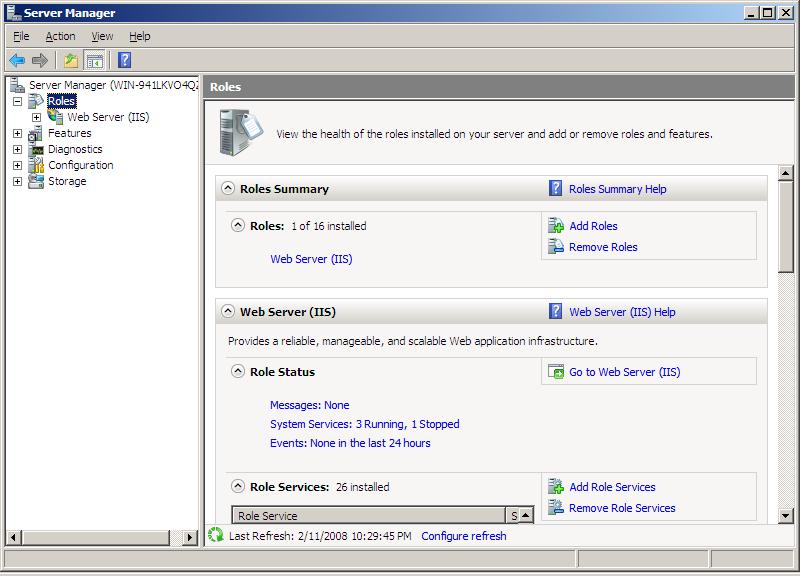
그림 1: 서버 관리자
Windows 기능 추가/제거 마법사
Windows Vista에서는 Windows XP 구성 요소 추가/제거 마법사와 기능에서 유사한 Windows 기능 추가/제거 마법사를 사용할 때 선택적 기능이 설치됩니다. Windows 기능 마법사는 서버 관리자 도구에 표시된 것과 동일한 선택 가능한 IIS 기능을 제공합니다.
Windows Vista에서 IIS 7.0 이상 설치 문서에서 는 Windows Vista 에 IIS를 설치하기 위한 단계별 연습을 제공합니다.
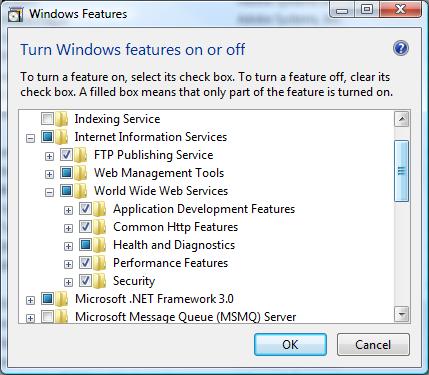
그림 2: Windows 기능 추가/제거 마법사
IIS의 명령줄 설치
Windows Vista 및 Windows Server 2008의 새로운 기능으로 Pkgmgr.exe 명령줄 도구가 있습니다. Pkgmgr는 Windows 선택적 기능을 설치 및 제거하는 데 사용되며 Sysocmgr.exe 대체합니다. 명령줄에서 IIS 7.0 이상 설치 문서에서는 pkgmgr 도구를 사용하여 Windows Vista 또는 Windows Server 2008에 IIS를 설치하는 단계별 연습을 제공합니다.
명령줄 무인 설정
Pkgmgr.exe 입력 형식을 unattend.xml 파일로 수락할 수도 있습니다. 이 파일을 사용하여 설치하거나 제거할 업데이트를 나열합니다. 무인 설치 프로그램을 통해 IIS 7.0 이상 설치 문서에서는 무인 파일 및 Pkgmgr 도구를 사용하여 Windows Vista 또는 Windows Server 2008에 IIS를 설치하는 단계별 연습을 제공합니다.
사용자 지정 설치
이전 섹션에서 설명한 네 가지 연습은 각각 모든 IIS 기능을 설치하기 위한 단계별 지침을 제공합니다. 다른 IIS 기능 연습 https://www.iis.net중 일부를 시도하려는 경우 모든 IIS 기능을 설치해야 하지만 실제 개발 또는 배포 시나리오에는 권장되지 않습니다.
개발 또는 배포 환경에 대한 IIS 설치를 계획할 때 애플리케이션에 필요한 기능만 설치해야 합니다. 이러한 방식으로 설치된 IIS 구성 요소를 최소화하면 다음과 같은 몇 가지 이점이 있습니다.
- 메모리에 로드되는 파이프라인 모듈의 수를 줄여 성능을 향상시켰습니다.
- 관리가 필요한 IIS 구성 요소 수를 줄여 보안을 개선했습니다.
- 잠재적으로 악용될 수 있는 구성 요소 수를 줄여 보안을 개선했습니다.
- IIS 모듈에 대한 애플리케이션 종속성에 대한 이해를 향상시킵니다.
사용자 지정 설치에 대한 계획 고려 사항
필요한 기능을 IIS 6.0 관리 호환성, 웹 관리, FTP 서버 및 웹 서버의 세 가지 주요 영역으로 나누어 IIS 배포 계획을 시작합니다. 이러한 각 항목은 다음 섹션에서 검토합니다.
IIS 6.0 관리 호환성
이전 버전의 IIS는 API 및 WMI 공급자를 사용하여 메타베이스 설정을 읽고 씁니다. 이러한 API는 IIS 7.0 이상의 기본 설치에 속하지 않으며 설치를 위해 명시적으로 선택해야 합니다.
ABO 또는 ADSI와 같은 IIS API 또는 IIS 6.0 WMI 공급자에 의존하는 스크립트 또는 애플리케이션이 있는 경우 설치에 다음 IIS 패키지 업데이트를 포함합니다.
- IIS 메타베이스
- IIS-WMICompatibility
이 업데이트를 사용하여 많은 IIS 6.0 스크립트를 설치할 수도 있습니다.
- IIS-LegacyScripts
참고 항목
IIS-LegacySnapIn 업데이트를 통해 설치할 수 있는 IIS 6.0 관리 콘솔에서는 IIS 6.0 MMC 관리 콘솔을 사용하여 IIS 7.0 이상 웹 서버를 관리할 수 없습니다. Windows Server 2003을 호스트하는 IIS 6.0 웹 서버를 관리할 수 있도록 IIS 6.0 관리 콘솔이 제공됩니다.
웹 관리
IIS를 사용하면 웹 서버를 관리하는 방법에 대한 몇 가지 옵션이 있습니다. 원격 관리만 선택하거나 로컬 관리만 선택하거나 둘 다에 대한 지원을 설치할 수 있습니다. 로컬 관리 콘솔 IIS 패키지 업데이트 IIS-ManagementConsole에 의해 설치됩니다. 원격 관리의 경우 IIS-ManagementService 업데이트를 설치해야 합니다. 관리 서비스를 사용하면 서버와 다른 컴퓨터에 설치된 관리 콘솔에서 IIS 웹 서버에 연결할 수 있습니다.
FTP 서버
FTP 서버 고려 사항은 이전 버전의 IIS에서 변경되지 않습니다. 로컬 관리 없이 FTP 서비스만 설치하려면 IIS-FTPServer 업데이트를 사용합니다. FTP 서버용 로컬 관리 콘솔 설치하려면 IIS-FTPManagement 업데이트를 사용합니다.
웹 서버
여기서는 더욱 흥미로운 점이 있습니다. IIS 웹 서버 기능은 모든 IIS 기능 중 설치 가능한 세분성이 가장 높습니다. IIS 패키지 업데이트에 대한 이전 설명에서 설명한 것처럼 웹 서버 기능 영역 내에는 5가지 주요 기능 그룹이 있습니다.
- IIS-CommonHttpFeatures – HTTP 정적 콘텐츠 및 오류 메시지에 대한 기본 지원을 제공합니다.
- IIS-ApplicationDevelopment – IIS 웹 서버의 애플리케이션 확장에 대한 지원을 제공합니다.
- IIS-HealthAndDiagnostics – 로깅, 런타임 상태 및 요청 추적에 대한 지원을 제공합니다.
- IIS-Security – 익명 인증 이외의 추가 인증 및 권한 부여 기능을 제공합니다.
- IIS-Performance – 정적 및 동적 콘텐츠 압축을 제공합니다.
이러한 각 그룹 내의 IIS 기능은 IIS 패키지 업데이트 섹션에서 위에서 설명했습니다. 서버 애플리케이션 요구 사항을 검토하고 필요한 웹 서버 기능만 선택해야 합니다.
사용자 지정 설치 예제
이 예제에서는 다음 특성을 사용하여 가상 웹 서버를 구성하는 것이 좋습니다.
- 정적 콘텐츠에 대한 지원이 필요하지만 디렉터리 검색을 허용하지 않습니다.
- 로깅 및 런타임 상태 대한 지원이 필요합니다.
- ASP.NET 대한 지원이 필요합니다.
- 원격 관리를 지원해야 합니다.
- Windows 인증 대한 지원이 필요합니다.
- 정적 및 동적 콘텐츠 압축에 대한 지원이 필요합니다.
또한 여러 서버에 스크립트로 설치를 배포할 수 있어야 하는 추가 요구 사항을 추가합니다.
이제 이 필수 기능 목록과 IIS 패키지 업데이트 섹션의 업데이트 설명을 사용하여 필요한 IIS 패키지 업데이트 중 어느 것이 필요한지 결정합니다.
1단계: 필수 업데이트 확인
항목 1의 경우 다음 업데이트가 필요합니다.
- IIS-정적 콘텐츠
- IIS-기본 문서
- IIS-Http 오류
- IIS-Http 리디렉션
또한 IIS-DirectoryBrowsing이 설치되지 않도록 보장하려고 합니다(기본 설치의 일부이므로 초 4 참조).
항목 2의 경우 다음 업데이트가 필요합니다.
- IIS-HTTPLogging
- IIS-요청 모니터
항목 3의 경우 IIS-ASPNET 업데이트가 필요합니다.
항목 4의 경우 IIS-ManagementService가 필요합니다.
항목 5의 경우 IIS-WindowsAuthentication 업데이트가 필요합니다.
마지막으로, 항목 6의 경우 IIS-HttpCompressionStatic 및 IIS-HttpCompressionDynamic 업데이트가 필요합니다.
이 시점에서 설정 사용자 인터페이스 도구를 사용하고 필요한 구성 요소를 검사 위해 필요한 정보를 가지고 있으며 필요하지 않은 원을 검사. 그러나 이 웹 서버 구성을 여러 서버에 배포하려고 하므로 필요한 패키지 구성을 제공하는 스크립트를 만들어야 합니다. IIS 패키지 업데이트 섹션에서 설명한 대로 스크립트는 설치하려는 기능 업데이트에 대한 부모 및/또는 기능 업데이트 종속성을 명시적으로 선언해야 합니다.
종속성을 한 번에 한 항목씩 사용하는 다음 섹션에서는 이 프로세스에 필요한 작업에 대해 설명합니다.
2단계: 부모 및 종속성 확인
항목 1의 경우 다음 부모 업데이트가 필요합니다.
- IIS-WebServerRole
- IIS-웹 서버
- IIS-일반적인 Http 기능
참고 항목
웹 서버의 모든 리프 기능 업데이트에는 IIS-WebServer 및 IIS-WebServerRole 부모가 공통적으로 있습니다.
항목 1의 경우 WAS에 대한 IIS 종속성 섹션에서 다음 WAS 업데이트를 추가해야 합니다.
- WAS-WindowsActivationService
- WAS-ProcessModel
참고 항목
IIS-WebServer의 모든 업데이트는 이러한 WAS 업데이트에 대한 종속성을 공유합니다.
항목 2의 경우 부모 업데이트는 IIS-HealthAndDiagnostics입니다. 위의 참고 사항 모두 여기에 적용됩니다.
항목 3의 경우 부모 업데이트는 IIS-ApplicationDevelopment입니다. 위의 참고 사항 모두 여기에 적용됩니다. IIS 종속성 내 섹션을 살펴보면 IIS-ASPNET이 다음 업데이트에 따라 달라지는 것을 확인할 수 있습니다.
- IIS-기본 문서
- IIS-NetFxExtensibility
- WAS-NetFxEnvironment
- IIS-ISAPI 확장
- IIS-ISAPI 필터
- IIS-요청 필터링
항목 4의 경우 부모 업데이트는 IIS-WebServerManagementTools입니다. (위의 노트 중 어느 것도 여기에 적용되지 않습니다.) IIS 종속성 내 섹션에서는 IIS-ManagementService가 다음 업데이트에 종속된다는 것을 추가로 설명합니다.
- IIS-ManagementConsole
- WAS-NetFxEnvironment
- WAS-ConfigurationAPI
항목 5의 경우 부모 업데이트는 IIS-Security입니다. (위의 노트 중 어느 것도 여기에 적용되지 않습니다.)
항목 6의 경우 부모 업데이트는 IIS 성능입니다. (위의 노트 중 어느 것도 여기에 적용되지 않습니다.)
3단계: 부모 내 업데이트 그룹화
이제 부모 및 종속성을 사용하여 필요한 업데이트 목록을 가져와 다음 목록에서 그룹화하여 필요에 따라 부모와 업데이트를 다시 그룹화합니다. 또한 설치되지 않도록 하려는 업데이트를 병합하고 별표('*')로 표시합니다.
- IIS-WebServerRole
- IIS-웹 서버
- IIS-일반적인 Http 기능
- IIS-정적 콘텐츠
- IIS-기본 문서
- IIS-DirectoryBrowsing*
- IIS-Http 오류
- IIS-Http 리디렉션
- IIS-애플리케이션 개발
- IIS-ASPNET
- IIS-NetFxExtensibility
- IIS-ISAPI 확장
- IIS-ISAPI 필터
- IIS-상태 및 진단
- IIS-HTTPLogging
- IIS-요청 모니터
- IIS-보안
- IIS-Windows 인증
- IIS-요청 필터링
- IIS-성능
- IIS-Http 정적 압축
- IIS-Http 동적 압축
- IIS-WebServerManagementTools
- IIS-ManagementConsole
- IIS-ManagementService
- WAS-WindowsActivationService
- WAS-ProcessModel
- WAS-NetFxEnvironment
- WAS-ConfigurationAPI
4단계: Unattend.xml 파일에 업데이트 목록 배치
이 단계에서는 모든 IIS 기능을 설치하는 대신 연습에 필요한 기능만 설치하고 일반적으로 기본적으로 설치되는 업데이트에 대해 태그 특성 상태="false"를 설정합니다. 결과 Unattend.xml 파일은 다음과 같습니다.
<xmlns:wcm="http://schemas.microsoft.com/WMIConfig/2002/State">
name="Microsoft-Windows-Foundation-Package"
version="6.0.5308.6"
language="neutral"
processorArchitecture="x86"
publicKeyToken="31bf3856ad364e35"
versionScope="nonSxS"
/>
요약
Windows Vista 및 Windows Server 2008 설치의 새로운 기능:
- 이제 Windows Server 2008 설정은 매니페스트를 사용하는 선언적 구성 요소를 기반으로 합니다.
- OS 버전은 이러한 구성 요소에서 어셈블됩니다.
- 이제 Sysocmgr.exe 선택적 기능 설치를 위해 Pkgmgr.exe 대체됩니다.
- 동일한 버전의 IIS는 Windows Vista 및 Windows Server 2008 버전 모두에 있습니다.
- 설치를 통해 사용하도록 설정된 보안 서버 – IIS를 사용하면 불필요한 구성 요소가 비활성화될 뿐만 아니라 설치되지도 않습니다.
IIS 7.0 이상을 설치하는 여러 가지 방법:
- 서버 – 역할 관리 도구
- Vista – Windows 기능 추가/제거
- 무인 – IIS 매니페스트를 참조하는 파일 Unattend.xml
- 업그레이드 – IIS로 OS 업그레이드
IIS에 대한 구성 요소 기반 설정의 중요한 새로운 이점:
- IIS는 Windows 구성 요소를 사용하여 필요한 모듈만 설치합니다.
- 설치된 모듈은 보안 기본값을 사용하며 잠겨 있습니다.
- IIS는 감소된 공격 표면과 간소화된 서비스를 제공합니다.
관련 링크
자세한 내용은 다음 리소스를 참조하세요.